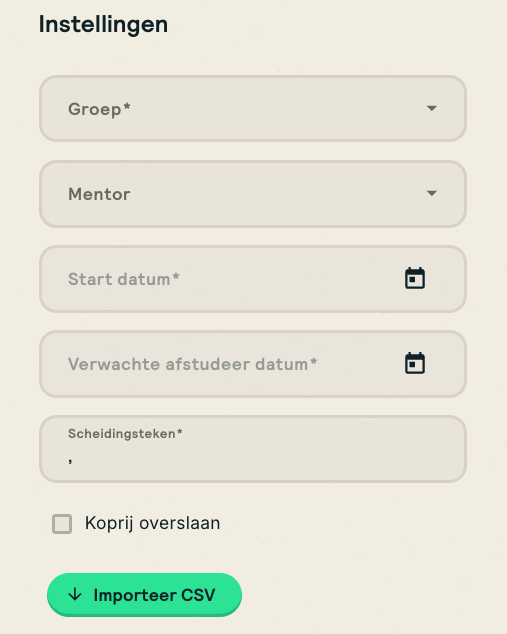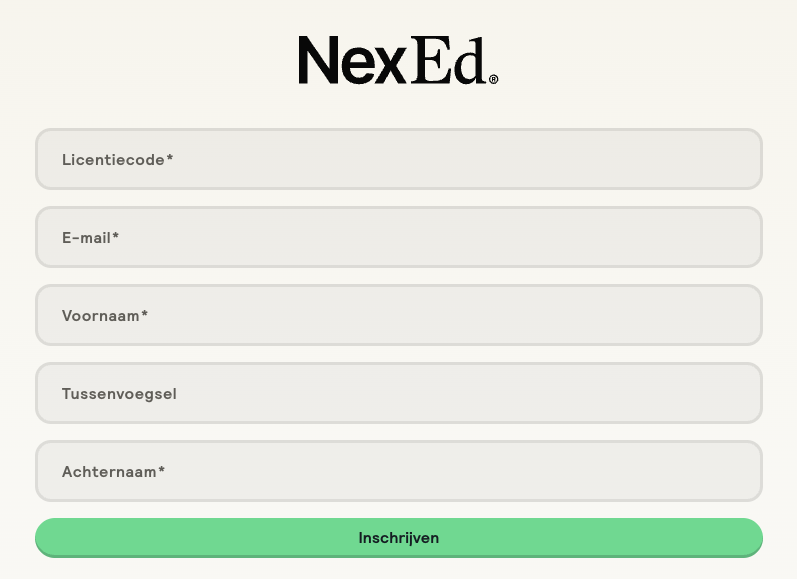12. Studenten¶
Om exercises te kunnen maken in NexEd heeft een student een account nodig. De locatie administrator kan dit account aanmaken en vervolgens kan een coach de studenten verder begeleiden.
12.1 Studenten toevoegen - Locatie Administrator¶
Je kan op twee manieren studenten aanmaken:
- Eén student per keer toevoegen.
- Meerdere studenten in één keer met behulp van een CSV-bestand.
Na het aanmaken van het account voor een student krijgen ze automatisch een e-mail om hun wachtwoord in te stellen. De link om het account aan te maken is 30 dagen geldig.
Mijn code is niet meer geldig?
Heeft een student langer dan 30 dagen gewacht en is de activatielink niet meer geldig? Als de student een wachtwoord reset aanvraagt via https://app.nexed.com/login/request-password-reset wordt er automatisch een nieuwe activatielink gestuurd.
12.1.1 Administratie¶
Om studenten aan te maken, kun je kiezen tussen de twee volgende stappen:
- Ga via het hoofdmenu naar
Meer → Beheer → Studenten. - Klik rechtsboven op de
+knop. - Vul de vereiste velden in en klik op
Aanmaken.
| Veld | Verplicht | Toelichting |
|---|---|---|
| Voornaam | ||
| Tussenvoegsel | ||
| Achternaam | Het is prima om het tussenvoegselveld leeg te laten en het tussenvoegsel mee te nemen in dit veld. | |
| Studenten krijgen de uitnodiging om hun account aan te maken op dit e-mailadres, en zullen daarna hiermee inloggen op NexEd. | ||
| Groep | ||
| Mentor | ||
| Startdatum | De planning-feature gebruikt deze datum om te bepalen of een student op schema ligt. | |
| Verwachte afstudeerdatum | Deze informatie wordt alleen gebruikt voor analytische doeleinden. |
Als je een grote groep studenten moet aanmaken, is het omslachtig om dit elke keer via het formulier te moeten doen. Daarom is er de functionaliteit om gebruik te maken van CSV-export.
- Ga via het hoofdmenu naar
Meer → Beheer → Studenten. - Klik rechtsboven op de
+knop. - In de pop-up klik je vervolgens rechtsbovenin op
Studenten importeren via CSV. - Je krijgt dan een scherm zoals hiernaast te zien.
CSV-formaat 1
De CSV moet de onderstaande kolomnamen hebben. De volgorde van de kolommen staat vast.
| Kolomnaam | Verplicht | Toelichting |
|---|---|---|
| voornaam | ||
| tussenvoegsel | Als een student geen tussenvoegsel heeft, mag deze leeg gelaten worden. | |
| achternaam |
12.2 Account aanmaken met licentiecode - Student¶
Ben je een deelnemer aan een cursus of training, en heb je van de opleiding waar je de cursus volgt een licentiecode (1) gekregen? Dan kan je via deze stappen zelf een account aanmaken:
- Ga naar https://app.nexed.com/license.
- Vul je licentiecode en de andere verplichte velden in en klik on
Enrol. - Je krijgt nu een e-mail met daarin een link om je wachtwoord te kiezen.
- Na het kiezen van je wachtwoord kan je inloggen!
Klik hier om meer te leren over licenties voor NexEd.
Ben je een docent?
Docenten kunnen zonder licentie gebruik maken van NexEd en hebben dus geen licentiecode nodig. Heb je als docent nog geen account? Dan kan jouw opdrachtgever of locatie administrator een account aanmaken voor je.
12.3 Intake tool - Intaker¶
Als intaker kun je potentiële studenten een selectietoets laten maken voordat hij/zij tot de opleiding wordt toegelaten. De test duurt een paar uur en vindt in het weekend plaats (online, vanuit huis). De student ervaart hierdoor hoe het is om te programmeren, op wat voor manier je moet nadenken en hoe je problemen aanpakt.
- Navigeer naar
Meer → Inzicht → Intakesom alle studenten te zien die aan een selectietoets gestart zijn. - Om een nieuwe student toe te voegen, klik je op de
+knop en vul je de gegevens van de student in. - De student is nu toegevoegd aan de lijst. Klik op het pijltje rechts van de naam om de uitnodiging inclusief de link naar de test te versturen.
- Om de toetsresultaten te weergeven, klik je op de naam van een student.
12.4 Volgende stappen¶
Is dit je eerste keer in NexEd? De onderstaande pagina's zullen je verder op weg helpen:
-
Een aantal tips over het formateren van de data:
- Heb je een Excel sheet? Deze kan je omzetten naar CSV door middel van
Opslaan als. - Controleer dat je CSV gebruik maakt van een komma als scheidingsteken, anders moet je een ander scheidingsteken aangeven.
- Heeft je CSV een eerste rij met informatie over wat in welke kolom zit? Vink dan
Koprij overslaanaan.
- Heb je een Excel sheet? Deze kan je omzetten naar CSV door middel van